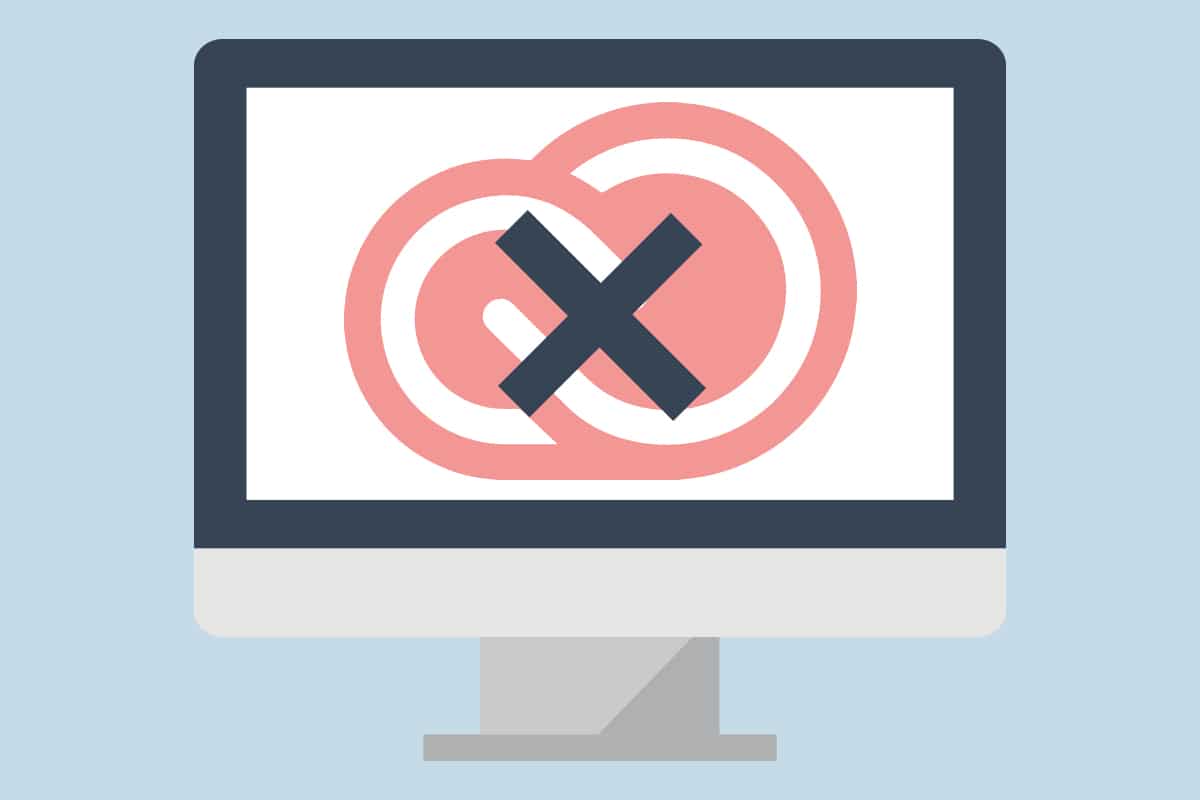Vill du ta bort Creative Cloud helt från din dator ser du först och främst till att du har avinstallerat Adobe-programmen, som exempelvis Photoshop, från din dator. Vet du inte hur du gör kan du följa den här guiden steg för steg. Det är först när du gjort detta som du kan ta bort Creative Cloud-programmet från din dator.
Viktigt!
För att inte ditt Creative Cloud-program ska bli förvirrat är det superviktigt att du avinstallerar programmet på rätt sätt. Släng alltså inte bara programikonen i papperskorgen.
Avinstallera i Windows
1. Gå till Windows inställningar
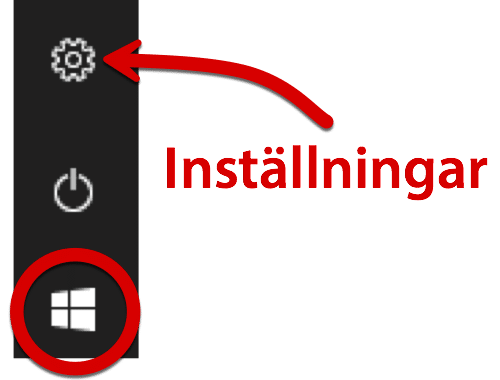
För att avinstallera Creative Cloud på en Windows-dator går du enklast till datorns inställningar, precis som när du avinstallerar andra program på datorn.
För att kommat till datorns inställningarna klickar du på Start-ikonen längst nere till vänster på datorn och väljer kugghjulet.
2. Avinstallera Creative Cloud
Välj Appar > Appar och funktioner och programmet Adobe Creative Cloud.
Klicka sedan på Avinstallera för att ta bort programmet från din dator.
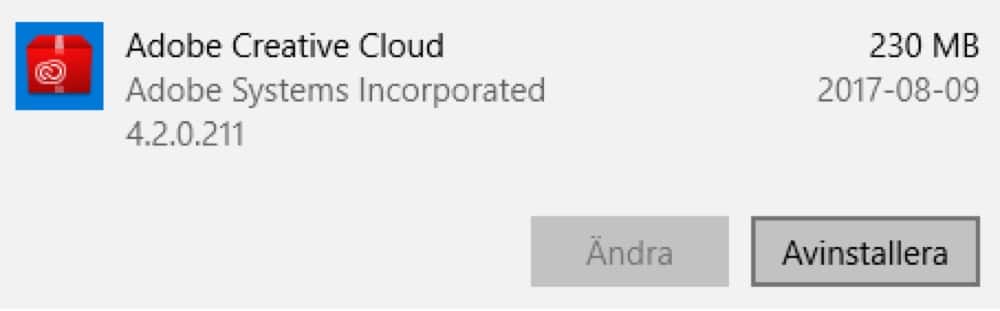
3. Ge Creative Cloud tillåtelse att avinstallera
Godkänn att Creative Cloud får göra ändringar på din dator och bekräfta avinstallationen.
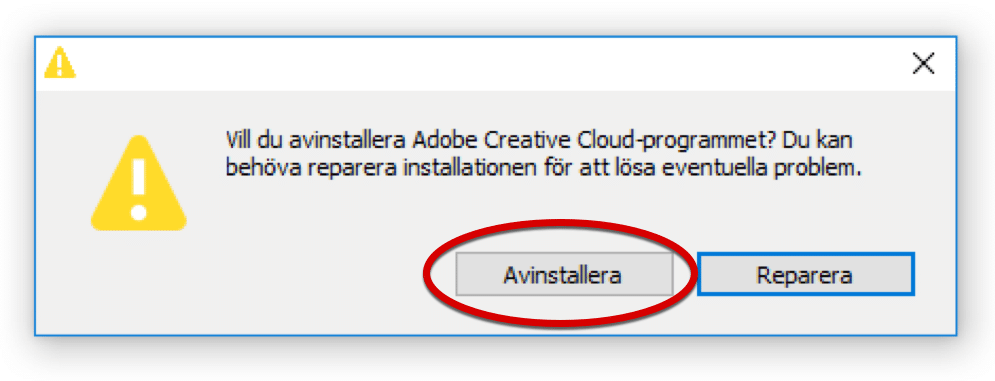
Avinstallera på Mac
1. Sök efter Creative Cloud
Allra enklast att avinstallera är att söka efter Creative Cloud med Spotlight. Du hittar funktionen överst till höger på din Mac.
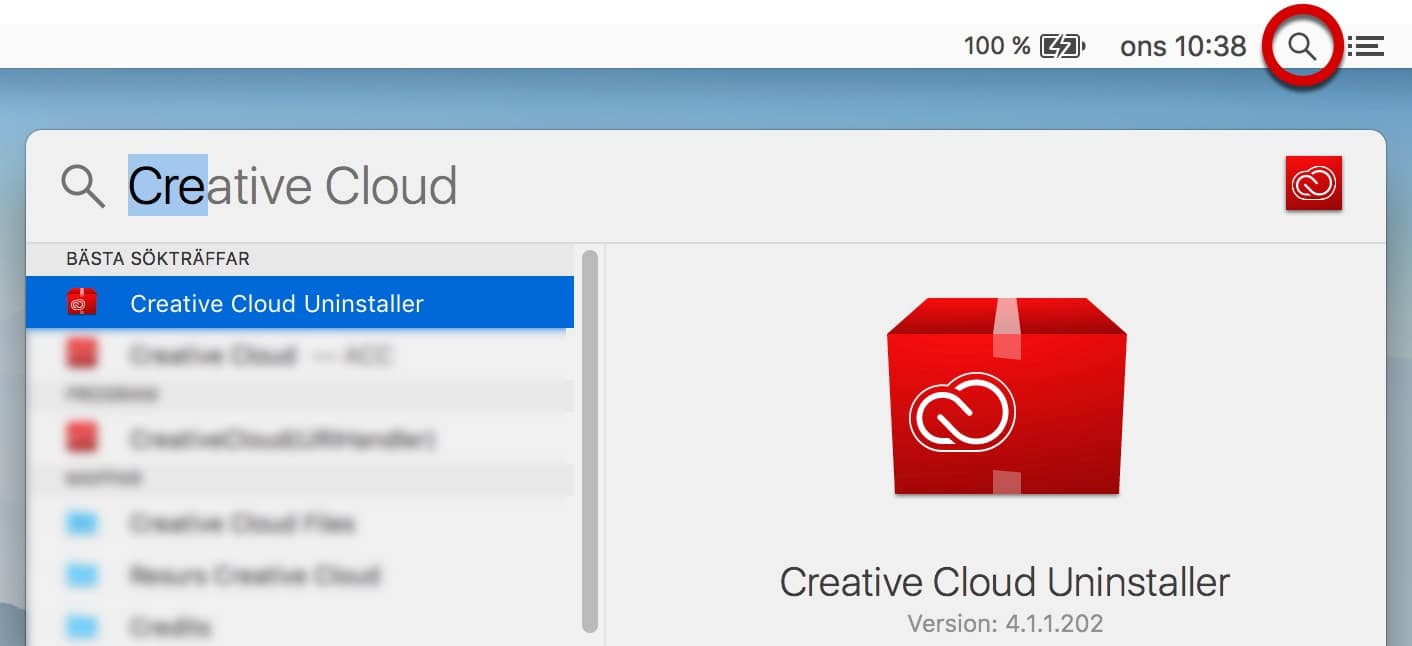
Välj den ikonen som heter Creative Cloud Uninstaller. När du klickat på den kommer avinstallationen för Creative Cloud att starta.
2. Ge Creative Cloud tillåtelse
Du kommer få en förfrågan om programmet för göra ändringar på din dator. Skriv in du dator-lösenord och klicka på OK för att fortsätta avinstallationen.
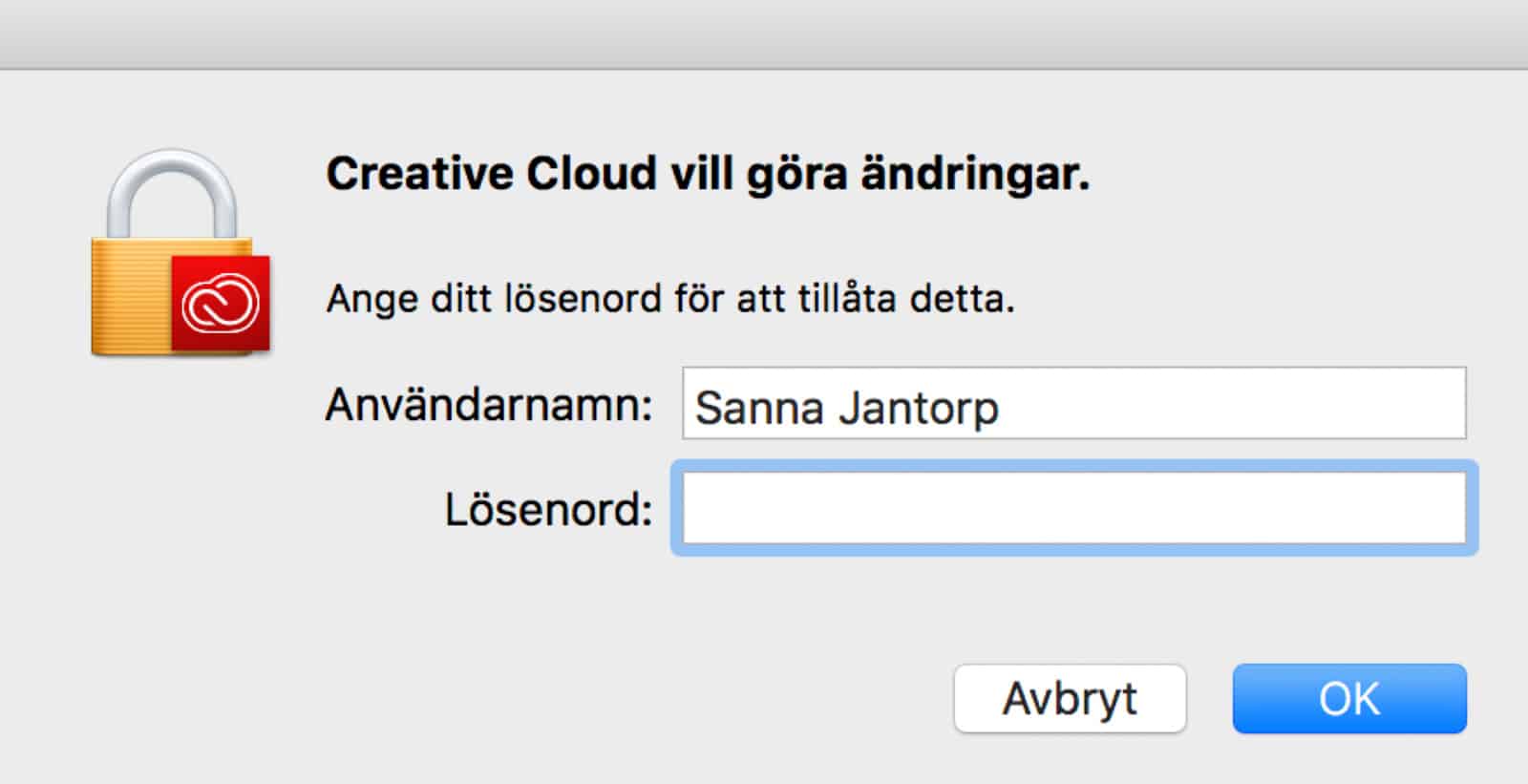
3. Tillåt avinstallationen
När avinstallationen startar upp kommer du behöva godkänna att du vill fortsätta och avinstallera Creative Cloud.

För att genomföra avinstallationen klickar du på Avinstallera.
Får du problem med avinstallationen?
Adobe har ett rensningsverktyg som hjälper dig ta bort alla Adobe-filer om du stöter på problem med den vanliga avinstallationen. Du hittar verktyget på Adobes webbsida. Ladda ner det och följ anvisningarna på Adobes sida.